Napomena: Želimo da vam što pre pružimo najnoviji sadržaj pomoći čim na vašem jeziku. Ova stranica je prevedena automatski i može da sadrži gramatičke greške ili netačnosti. Naš cilj je da ovaj sadržaj bude koristan. Možete li nam na dnu ove stranice saopštiti da li su vam informacije bile od koristi? Ovo je članak na engleskom jeziku za brzu referencu.
Možete da koristite više adresara unutar Outlook i Outlook na vebu. Možete da pristupite Lični kontakti tako što ćete odabrati osobe iz pokretanja aplikacija u Outlook na vebu ili okna za navigaciju u Outlook.
Vaše preduzeće možete da kreirate više lista adresa u različite svrhe. Na primer, možda je globalni spisak adresa za sve zaposlene u Kanadi ili sve zaposlene u odeljenju prodaje. Možete da pristupite sve ove liste druge adrese na dva načina.
Korišćenje sve adresare
Možete prikazati kontakata i slanje e-poruke osobama u svim listama dostupne adresu.
Prikazivanje kontakata (osobe) u programu Outlook
-
U programu Outlook, odaberite stavku osobe na dnu ekrana.
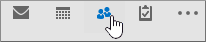
-
Podrazumevano, videćete Lični kontakti. Da biste prikazali druge adresare, u grupi " Pronalaženje " na traci, odaberite Adresar.
-
Koristite padajuće liste u okviru Adresar da biste videli sve druge adrese lista knjige i kontakte u vašoj organizaciji.
Slanje poruke za kontakt u programu Outlook
-
Novu e-poruku, odaberite stavku dugmad za, Ccili Bcc .
-
Da biste prikazali različite adresar, odaberite padajući meni ispod Adresar.
-
Odaberite na kontakt ili listu distribucije, a zatim odaberite dugmad za ->, -> Ccili Bcc -> .
-
Odaberite dugme u redu da biste se vratili u poruku.
Prikazivanje kontakata (osobe) u programu Outlook na Vebu
-
Izaberite stavku Outlook.
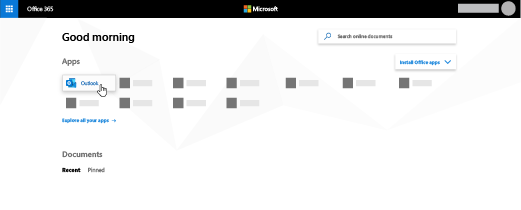
Ne možete da pronađete aplikaciju koju tražite? Iz pokretanja aplikacija kliknite na Sve aplikacije da biste videli abecednu listu Microsoft 365 aplikacija koje su dostupne. Odatle možete da pretražujete određenu aplikaciju.
-
Izaberite stavku osobe na dnu ekrana.
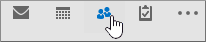
-
U oknu za navigaciju odaberite stavku direktorijuma da biste prikazali sve liste adresa knjige i kontakte u vašoj organizaciji.
Slanje poruke za kontakt u programu Outlook na Vebu
-
Na komandnoj traci Outlook , odaberite stavku novo.
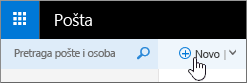
-
Odaberite stavku za ili Cc da biste pristupili adresari. Kontakata prikazane su podrazumevano. Da biste prikazali druge adresare, odaberite stavku >> sa leve strane u polju za Pretragu osoba .
-
Odaberite stavku direktorijuma da biste prikazali sve adresare kreirane za vašu organizaciju.
-
Izaberite kontakte koje želite da dodate e-poruku, a zatim kliknite na dugme Sačuvaj da biste se vratili u poruku...










